Word สามารถนับบรรทัดในเอกสารโดยอัตโนมัติ และแสดงตัวเลขที่เหมาะสมไว้ข้างๆ ข้อความแต่ละบรรทัดได้ การทําเช่นนี้มีประโยชน์เมื่อคุณต้องการอ้างอิงถึงบรรทัดที่ระบุในเอกสาร เช่น สคริปต์หรือสัญญาทางกฎหมาย

ตามค่าเริ่มต้น Word ตัวเลขทุกบรรทัดในเอกสาร (ยกเว้นในตาราง เชิงอรรถ อ้างอิงท้ายเรื่อง กล่องข้อความ และหัวกระดาษและท้ายกระดาษ) อย่างไรก็ตาม คุณสามารถเลือกหมายเลขบรรทัดที่จะแสดงได้ ตัวอย่างเช่น คุณสามารถแสดงหมายเลขบรรทัดในเอกสารทั้งหมดหรือบางส่วน หรือคุณสามารถแสดงหมายเลขบรรทัดตามช่วงเวลา เช่น ทุกบรรทัดที่สิบ (10, 20, 30 และอื่นๆ)
คุณต้องการทำอะไร
เพิ่มหมายเลขบรรทัด
คุณสามารถเพิ่มหมายเลขบรรทัดลงในเอกสารทั้งหมดหรือบางส่วนได้ เมื่อต้องการดูหมายเลขบรรทัด คุณต้องอยู่ในมุมมองเค้าโครงเหมือนพิมพ์ (คลิกแท็บ มุมมอง เพื่อตรวจสอบ)
หมายเหตุ:
-
ตารางจะถูกนับเป็นหนึ่งบรรทัด
-
ตัวเลขจะถูกนับเป็นหนึ่งบรรทัด
-
กล่องข้อความจะถูกนับเป็นบรรทัดเดียวถ้าถูกวางแบบอินไลน์กับข้อความบนหน้า ถ้าข้อความบนหน้าถูกตัดรอบกล่องข้อความ บรรทัดของข้อความบนหน้าจะถูกนับ บรรทัดข้อความภายในกล่องข้อความจะไม่ถูกนับ
เพิ่มหมายเลขบรรทัดให้กับทั้งเอกสาร
-
บนแท็บ เค้าโครง ในกลุ่ม ตั้งค่าหน้ากระดาษ ให้คลิก หมายเลขบรรทัด
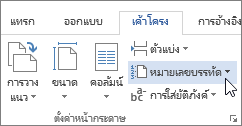
หมายเหตุ: ถ้าเอกสารของคุณถูกแบ่งเป็นส่วนๆ และคุณต้องการเพิ่มหมายเลขบรรทัดลงในทั้งเอกสาร คุณต้องเลือกเอกสารก่อน คลิก เลือก ในกลุ่ม การแก้ไข บนแท็บ หน้าแรก แล้วคลิก เลือกทั้งหมด หรือกด CTRL+A
-
เลือกทำอย่างใดอย่างหนึ่งต่อไปนี้:
-
เมื่อต้องการใส่หมายเลขต่อเนื่องตลอดทั้งเอกสาร ให้คลิก ต่อเนื่อง
-
เมื่อต้องการเริ่มต้นด้วยหมายเลข 1 ในแต่ละหน้า ให้คลิก รีสตาร์ตแต่ละหน้า
-
เมื่อต้องการเริ่มต้นด้วยหมายเลข 1 หลังจากตัวแบ่งส่วนแต่ละตัว ให้คลิก เริ่มแต่ละส่วนใหม่
-
สําหรับตัวเลือกการใส่หมายเลขบรรทัดขั้นสูง เช่น การใส่หมายเลขที่ช่วงเวลาต่างๆ ให้คลิก ตัวเลือกการใส่หมายเลขบรรทัด แล้วคลิก หมายเลขบรรทัด บนแท็บ เค้าโครง
-
เพิ่มหมายเลขบรรทัดลงในส่วนหรือหลายส่วน
-
คลิกใน ส่วน หรือเลือกหลายส่วน
-
บนแท็บ เค้าโครง ในกลุ่ม ตั้งค่าหน้ากระดาษ ให้คลิก หมายเลขบรรทัด
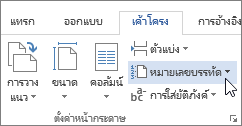
-
คลิก ตัวเลือกการใส่หมายเลขบรรทัด แล้วคลิกแท็บ เค้าโครง
-
ในรายการ นําไปใช้กับ ให้คลิก ส่วนที่เลือก
-
คลิก หมายเลขบรรทัด
-
เลือกกล่องกาเครื่องหมาย เพิ่มหมายเลขบรรทัด จากนั้นเลือกตัวเลือกที่คุณต้องการ
เอาหมายเลขบรรทัดออก
คุณสามารถเอาหมายเลขบรรทัดออกจากทั้งเอกสาร จากส่วน หรือจากย่อหน้า
-
คลิกในเอกสาร หรือคลิกในส่วนหรือย่อหน้าที่คุณต้องการนําหมายเลขบรรทัดออก ถ้าคุณต้องการนําหมายเลขบรรทัดออกจากหลายส่วน ให้เลือกส่วน
-
บนแท็บ เค้าโครง ในกลุ่ม ตั้งค่าหน้ากระดาษ ให้คลิก หมายเลขบรรทัด
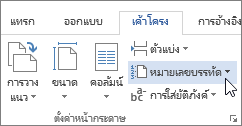
-
เลือกทำอย่างใดอย่างหนึ่งต่อไปนี้:
-
เมื่อต้องการเอาหมายเลขบรรทัดออกจากทั้งเอกสารหรือทั้งส่วน ให้คลิก ไม่มี
-
เมื่อต้องการเอาหมายเลขบรรทัดออกจากย่อหน้าเดียว ให้คลิก ไม่แสดงสําหรับย่อหน้าปัจจุบัน
-










